Ajuste de los márgenes y los tamaños de ranura
Ajuste la posición de impresión y los tamaños de imagen ajustando los márgenes y los tamaños de ranura.
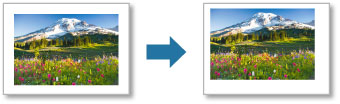
 Importante
Importante
- Establezca el Modo de formato (Layout Mode) y el papel antes de ajustar los márgenes. Si cambia el Modo de formato (Layout Mode) o el papel después de ajustar los márgenes, los valores vuelven al valor predeterminado.
 Nota
Nota
- Los elementos que aparecen varían en función de la impresora.
- Las propiedades que se pueden ajustar varían según el diseño.
Impresión de imagen única
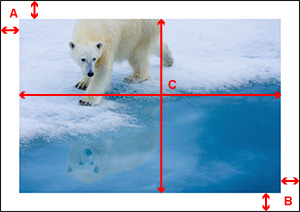
- A: Posición (superior/izquierda)
- A+B: Margen (superior/inferior/izquierdo/derecho)
- C: Tamaño de ranura (altura/anchura)
-
En el área Configuración almacenada (Stored Settings), seleccione Imagen única (Single Image) para Modo de formato (Layout Mode).
-
En Formato (Layout) en la pestaña Configuración general (General Settings), establezca el tamaño de ranura y los márgenes.
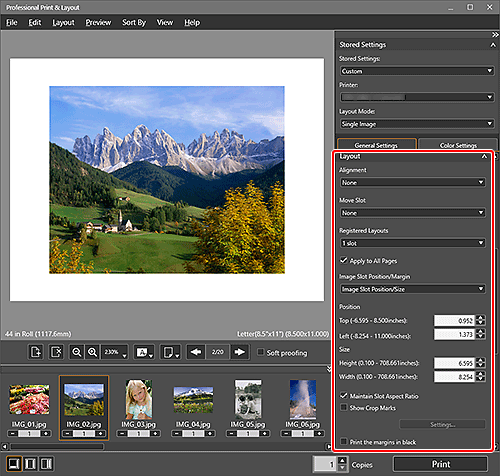
Alineación de la posición de la ranura:
-
Para configurar Alineación (Alignment), seleccione Centrar (Center), Centrar en horizontal (Center Horizontally) o Centrar en vertical (Center Vertically).
Los márgenes se ajustarán de manera uniforme.
Configuración de la posición y el tamaño de la ranura:
-
Seleccione Pos./tamaño de ranura imagen (Image Slot Position/Size) en Pos./margen de ranura imagen (Image Slot Position/Margin).
-
Establezca la posición de la ranura en Posición.
Establezca la posición de la ranura moviendo los reguladores arriba o a la izquierda o introduciendo los valores directamente. La posición se puede establecer manteniendo el tamaño de la ranura.
 Nota
Nota- Es posible que la configuración de posición de la ranura no esté disponible en función de la alineación seleccionada.
-
Establezca la altura y anchura en Tamaño (Size).
Establezca el tamaño de la ranura mediante los reguladores de altura y ancho o introduciendo los valores directamente.
Configuración de los márgenes de la ranura:
-
Seleccione Pos./margen de ranura imagen (Image Slot Position/Margin) en Pos./margen de ranura imagen (Image Slot Position/Margin).
-
Establezca los márgenes superior, inferior, izquierdo y derecho en Márgenes (Margins).
Establezca los valores de los márgenes moviendo los reguladores arriba, abajo, a la izquierda y a la derecha, o introduciendo los valores directamente. El tamaño de la ranura aumenta o disminuye en función de los valores de los márgenes.
-
 Nota
Nota
- Es posible que los reguladores no se muestren en función de la impresora.
- También puede cambiar la posición y el tamaño de la ranura arrastrando el marco rojo (ranura) al área Vista preliminar.
- El intervalo disponible de los valores de los márgenes varía en función del tipo de soporte y del tamaño del papel seleccionados.
- Para aplicar los ajustes especificados a todas las páginas, seleccione la casilla de verificación Aplicar a todas las páginas (Apply to All Pages).
- Para que los márgenes se vuelvan negros, seleccione la casilla de verificación Imprimir márgenes negro (Print the margins in black). Es posible que los márgenes no se impriman en negro hasta los bordes del papel en función del tipo de soporte seleccionado.
Impresión de varias imágenes
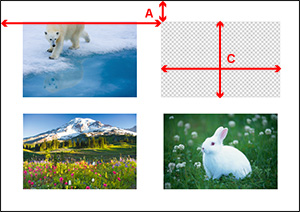
- A: Posición (superior/izquierda)
- C: Tamaño de ranura (altura/anchura)
-
En el área Configuración almacenada (Stored Settings), seleccione Varias imágenes (Multiple Images) o Varias imágenes (anidamiento automático) (Multiple Images (Auto Nesting)) en Modo de formato (Layout Mode).
-
En el área Vista preliminar, seleccione la imagen que desea ajustar.
-
En Formato (Layout) en la pestaña Configuración general (General Settings), establezca la posición y el tamaño de la ranura en Establecer pos. de ranura (Set Slot Position) y Especificar el tamaño de ranura (Specify Slot Size).
Establezca la posición y el tamaño de la ranura moviendo los reguladores o introduciendo los valores directamente.
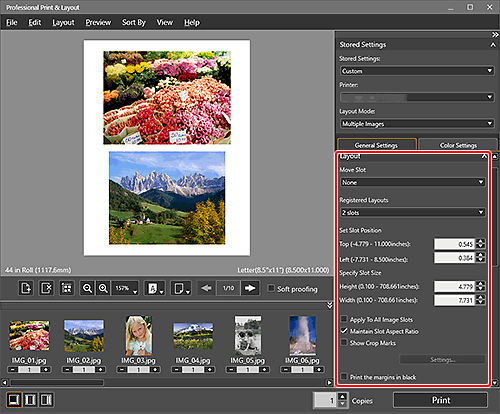
 Nota
Nota- Es posible que los reguladores no se muestren en función de la impresora.
- También puede cambiar la posición y el tamaño de la ranura arrastrando el marco rojo (ranura) al área Vista preliminar.
- Para aplicar la configuración especificada al tamaño de todas las ranuras de la página, seleccione la casilla de verificación Apl. a todas ranuras imagen (Apply To All Image Slots).
- Para que los márgenes se vuelvan negros, seleccione la casilla de verificación Imprimir márgenes negro (Print the margins in black). Es posible que los márgenes no se impriman en negro hasta los bordes del papel en función del tipo de soporte seleccionado.
 Nota
Nota
- Para guardar la configuración de márgenes y tamaño de la ranura modificada, haga clic en Administración de formato (Layout Management) en Formatos registrados (Registered Layouts) en la pestaña Configuración general (Formato).
